
- •Математические модели в инженерных приложениях
- •Чтение модели 27
- •Геометрическая модель 69
- •10.1 Построение геометрической модели 88
- •11.1 Построение геометрической модели 100
- •Примеры работы с системой
- •1. Пластина под воздействием гравитационного нагружения
- •1.1 Геометрическая модель
- •Включение и выключение исходных данных и примитивов на экране:
- •1.2. Задание свойств материала
- •1.3. Описание свойств конечных элементов
- •1.4. Генерация конечноэлементной сетки
- •1.5. Модификация отображения модели на экране
- •1.6. Задание граничных условий
- •1.7. Задание нагружения
- •1.8. Сохранение сформированной модели
- •1.9. Выполнение конечно-элементного анализа
- •1.10. Обработка результатов расчета
- •1.11. Завершение работы с системой
- •2. Пластина под воздействием нескольких вариантов нагружения
- •2.1 Чтение модели
- •2.2 Задание дополнительного варианта граничных условий
- •2.3 Задание дополнительных вариантов внешних нагрузок
- •2.4 Конечно-элементный анализ модели
- •2.5 Обработка результатов расчета
- •3.2.6 Завершение работы с системой
- •3. Анализ собственных частот и форм колебаний пластины
- •3.1 Чтение модели
- •3.2 Анализ модели
- •3.3 Обработка результатов расчета
- •3.4 Завершение работы с системой
- •4. Анализ устойчивости пластины
- •4.1 Задание новых граничных условий
- •4.2 Задание нагрузки
- •4.3 Сохранение и анализ модели
- •4.4 Подготовка экрана к обработке результатов расчета
- •4.5 Обработка результатов расчета
- •5.1 Формирование температурных нагрузок для получения поля температур
- •5.2 Сохранение и анализ модели
- •5.3 Подготовка экрана к обработке результатов расчета
- •5.4 Обработка результатов расчета
- •5.5 Формирование температурной нагрузки (воздействия) для расчета напряжений в пластине
- •5.6 Обработка результатов расчета температурных напряжений
- •6. Моделирование балочной конструкции
- •6.1 Построение геометрической модели
- •6.2 Задание свойств материала
- •6.3 Задание свойств конечных элементов
- •6.4 Генерация конечноэлементной сетки
- •6.5 Задание граничных условий и нагрузки
- •6.6 Анализ конструкции
- •6.7 Обработка результатов
- •7. Моделирование плоской фермы
- •7.1 Геометрическая модель
- •7.2. Задание свойств материала
- •7.3 Описание свойств конечных элементов
- •7.4 Задание граничных условий
- •7.5 Задание нагружения
- •7.6 Выполнение конечноэлементного анализа
- •Геометрическая модель
- •Задание свойств материала
- •Описание свойств конечных элементов
- •Генерация конечноэлементной сетки
- •Задание нагружения
- •Запишите модель.
- •Выполнение конечногэлементного анализа
- •Обработка результатов расчета
- •9 Расчет объемного (Solid) тела на примере статического расчета
- •9.1 Построение геометрической модели
- •0, 50, 0 «Ок» 2 раза
- •50, 0, 0 «Ок» 2 раза
- •9.2 Задание свойств материала и конечных элементов
- •9.3 Генерация конечноэлементной сетки
- •9.4 Задание граничных условий
- •9.5 Задание нагружения
- •9.6 Выполнение конечноэлементного анализа
- •9.7 Обработка результатов расчета
- •10. Расчет объемного (Solid) тела вращения
- •10.1 Построение геометрической модели
- •10.2 Задание свойств материала и конечных элементов
- •10.3 Генерация конечноэлементной сетки
- •10.4 Задание граничных условий
- •10.5 Задание нагружения
- •10.6 Выполнение конечноэлементного анализа
- •10.7 Обработка результатов расчета
- •11. Расчет сложного объемного (Solid) тела на примере статического расчета прочности трубопровода
- •11.1 Построение геометрической модели
- •11.2 Задание свойств материала
- •11.3 Задание свойств используемых конечных элементов
- •11.4 Генерация конечноэлементной сетки
- •11.5 Задание граничных условий
- •11.6 Задание нагружения
- •11.6 Выполнение конечноэлементного анализа
- •11.7 Обработка результатов расчета
- •11.8 Работа со слоями
11.2 Задание свойств материала
Теперь, когда основные геометрические характеристики модели введены, можно приступить к определению ее других свойств. Сначала зададим свойства материала.
Выберите последовательность команд Model (модель) - Material (материал), после чего активизируется диалоговое окно “Define Isotropic Material” (задание изотропного материала), в котором можно определить необходимый набор физико-механических свойств требуемого материала. Обратите внимание, что по умолчанию предлагается свойств для изотропного материала.
Впишите в Title название материала – Steel. Введите свойства: E = 210000 H/mm2 , Коэффициент Пуассона (Poisons Ratio) - 0.3 , плотность (Mass Density) 7.89Е-9 t/mm3 .Далее нажмите «Ок» и «Cancel».
11.3 Задание свойств используемых конечных элементов
Следующий шаг – описание свойства конечных элементов, которые будут использоваться в модели. Выполните команды Model (модель), Property (свойства). В появившемся диалоговом окне “Define Property – PLATE Element Type” нажмите на кнопку Element/Property Type. В следующем окне выберите пункт Solid и нажмите «Ок».
Далее, в окне “Define Property – SOLID Element Type” в поле данных Material выберите материал, который Вами создан (путем нажатия на стрелку на стрелку с правой стороны этого поля данных выбираете - Steel). Введите название свойства элементов в поле данных Title, например: Solid property. Далее нажмите «Ок», а потом «Cancel».
11.4 Генерация конечноэлементной сетки
После определения свойств конечных элементов можно перейти к генерации конечноэлементой сетки. Чтобы произвести разбиение твердотельной модели, выберите команды: Mesh (сетка) – Geometry (геометрия) – Solids (твердое тело). В появившемся окне в поле данных Element Size(размер элемента) введите значение 10, остальные параметры, в данном случае, могут остаться без изменения. Нажмите «Ок».
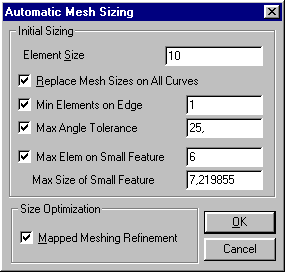
Далее в окне “Automesh Solids”, в выпадающем списке Property: выбрать заданные ранее свойства: 1. Solid Property, а также нужно убрать «галочку» напротив пункта: Midside Nodes – для применения конечных элементов первого порядка аппроксимации. Нажмите «Ок».
Программа произведет разбиение твердого (Solid) тела на конечные элементы.
Нажмите CTRL-A, чтобы увидеть всю конечноэлементную модель.
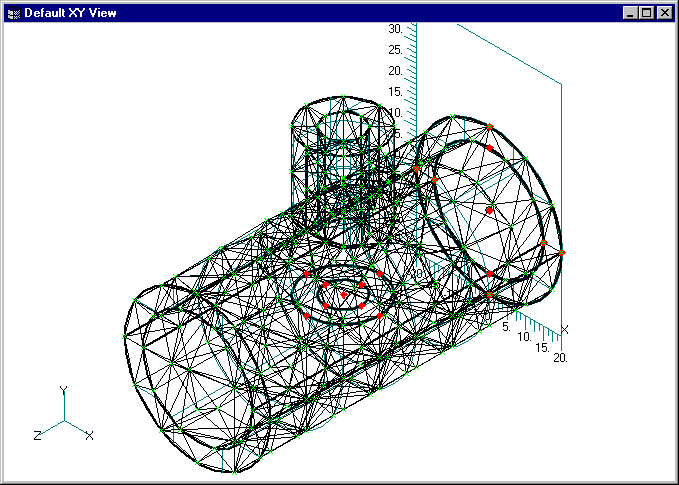
Для того чтобы убрать невидимые линии выберите команду View – Select. В появившемся окне пометьте строчку Quick Hidden Line и нажмите «Ок». Для того, чтобы сделать изображение ещё менее загруженным, можно отключить отображение поверхностей. Для этого, нажатием комбинации клавиш CTRL – Q, вызовите окно View Quick Options и уберите «галочку» напротив строчки Surfaces (поверхности) и нажмите кнопку «Done» (сделано).
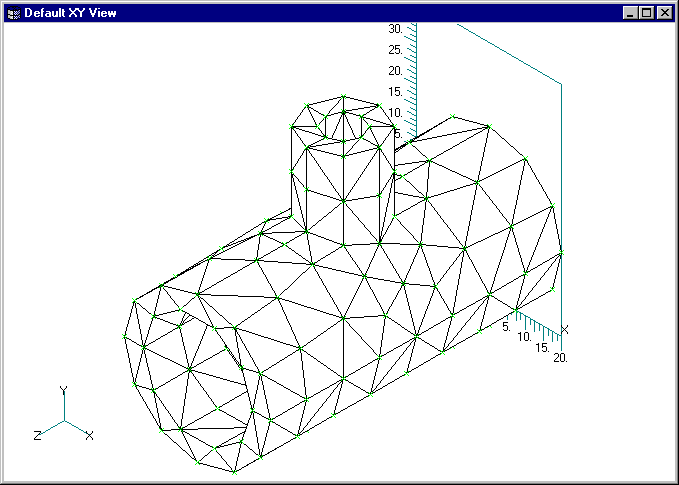
Далее можно переходить к заданию граничных условий и нагрузки.
11.5 Задание граничных условий
Для задания граничных условий, моделирующих полное закрепление модели, например по одной из внешних поверхностей, войдите в меню Model – Constraint (граничные условия) – on Surface. В окне: “Create or Activate Constraint Set” впишите название варианта нагружения, например – constraint1. И нажмите «Ок».
В появившемся окне “Entity Selection – Enter Surface(s) to Select”, с помощью мыши выделите поверхность, как показано на рисунке и нажмите «Ок».
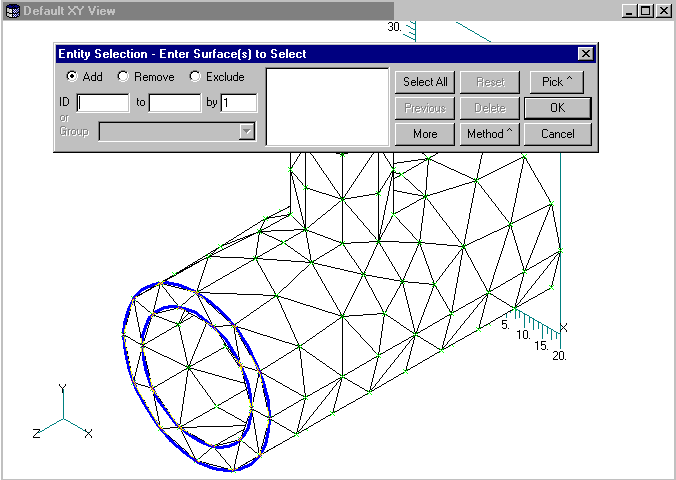
В следующем окне, нажмите на кнопку Fixed (зафиксировано), а потом на «Ок» и «Cancel». Таким образом, для узлов, находящихся на этой поверхности, будут ограничены все степени свободы.
